
Joseph Goodman
0
4616
1316
 Her på MakeUseOf elsker vi at lave seje ting med webcams. Et eksempel er Simons seje artikel om, hvordan du styrer et spil med dit webcam (ikke længere tilgængeligt). En anden er en nylig artikel, jeg skrev om, hvordan man sammensætter et hjemmesikkerhedssystem med dine webkameraer Sådan oprettes et WiFi-hjemmovervågningssystem med din pc Sådan oprettes et WiFi-hjemmovervågningssystem med din pc .
Her på MakeUseOf elsker vi at lave seje ting med webcams. Et eksempel er Simons seje artikel om, hvordan du styrer et spil med dit webcam (ikke længere tilgængeligt). En anden er en nylig artikel, jeg skrev om, hvordan man sammensætter et hjemmesikkerhedssystem med dine webkameraer Sådan oprettes et WiFi-hjemmovervågningssystem med din pc Sådan oprettes et WiFi-hjemmovervågningssystem med din pc .
Det var faktisk at skrive den artikel, der fik mig til at begynde at tænke på andre anvendelser til mit webcam. Da jeg sad der og stirrede på mobiltelefonen - en gammel HTC 8125 med bare et 1,3 megapixel kamera - begyndte jeg at undre mig over, om der var en måde, jeg kunne konvertere denne lille telefon til et bærbart webcam, der kunne streame video fra hvor som helst i verden, hvor der er et mobiltelefon-datanetværk.
Denne nysgerrighed og lidt internetundersøgelse førte mig til VZOchat, en interessant gratis onlinetjeneste, hvor du kan konfigurere din egen videochatkonto, og når du er online, kan du modtage direkte videoopkald fra enhver.
Så hvad har dette at gøre med at omdanne en Windows Mobile-smartphone til et eksternt webcam? Nå, VZOchat-tjenesten tilbyder også en mobil version. Dette betyder, at folk kan udløse et videokonferenceopkald til din mobiltelefon, men det betyder også, at du kan konfigurere din mobiltelefon hvor som helst, du derefter kan afbryde et opkald til telefonen fra din computer, som muliggør streaming video-funktionen VZOchat-softwaren på din telefon!
Vil du spionere på det rum, hvor du ved et uheld “venstre” din telefon? Måske vil du streame en rigtig cool rockekoncert til dine venner med din mobiltelefon. De potentielle anvendelser til streaming af live video fra din mobiltelefon er ubegrænset. Som om det ikke er køligt nok - der er endnu en lille funktion, som VZOchat tilbyder - muligheden for at integrere videoopkaldsfunktionen direkte i din blog eller dit websted, så enhver kan videechat med dig direkte fra din blog.
Jeg dækker hver af disse funktioner i denne artikel. Lad os komme igang.
Opsætning af din egen private videochat
Når du først tilmelder dig din gratis VZOchat-konto, har du øjeblikkeligt adgang til en speciel webside, hvor du kan finde dit indlejrede videochat-rum. Du behøver ikke engang at installere nogen software på din pc, kun et plugin til din browser, så videochatrummet fungerer korrekt.
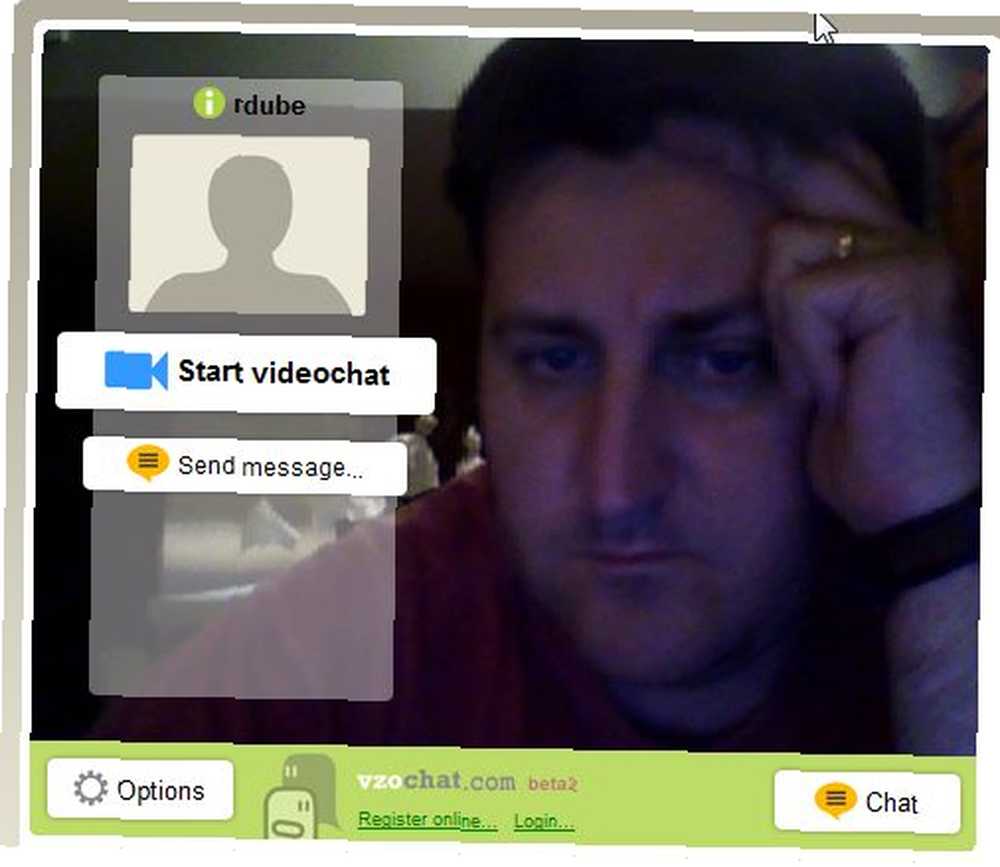
Ja, jeg ved, at jeg ser træt ud. Jeg har været oppe hele natten ved at skrive denne artikel!
Nu er VZOchat faktisk et videochatsamfund, så hvis du vil, kan du indstille din status som offentlig og lade alle på det sociale netværk se din profil og ringe til dig. Jeg er ikke nøjagtigt at meget af en social sommerfugl, så jeg forlod denne funktion deaktiveret - Jeg er kun her for den seje internetvideochatsoftware.
Alt hvad du skal gøre for at ringe til en anden bruger på VZOchat er klik “start videochat” og skriv deres navn. Til mine formål - Jeg vil starte en videochat med min mobiltelefon, og jeg vil have, at mobiltelefonen automatisk skal samles op. Så trin to er at konfigurere den mobile version af VZOchat på din Windows Mobile-enhed (kun Windows Mobile).
Opsætning af VZOchat som et Cameraphone-webcam
Når du downloader og installerer CAB-filen til din mobil, og du logger ind med de legitimationsoplysninger, du tilmeldte dig, ser du følgende skærmbillede på din telefon.
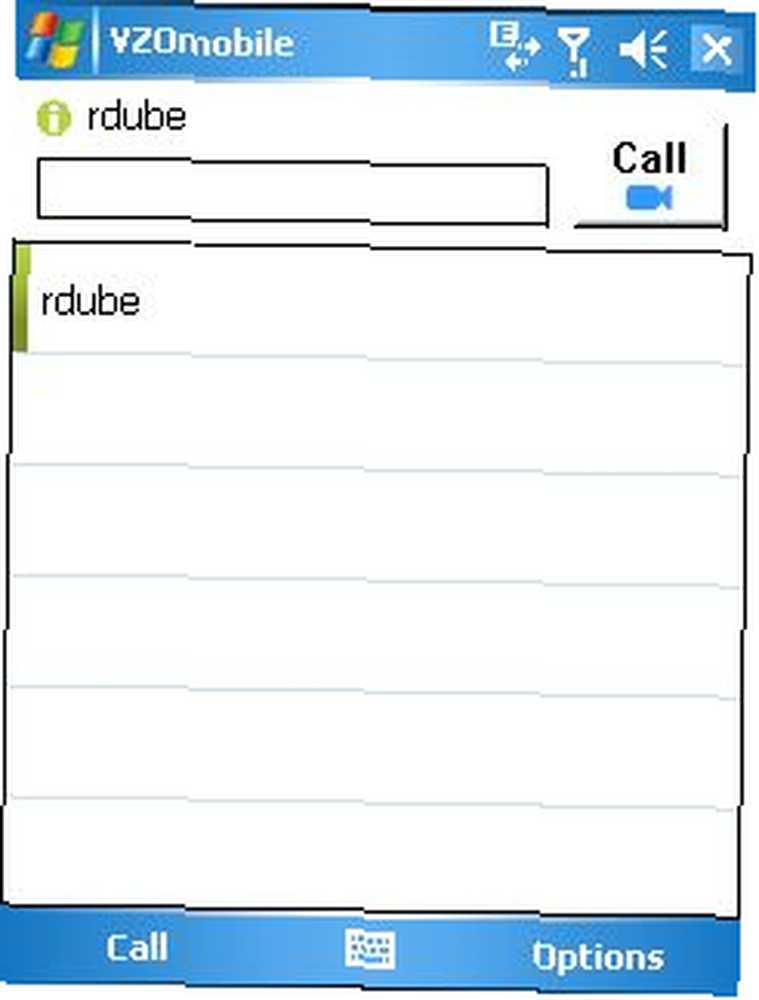
På dette tidspunkt betyder den grønne bjælke, at du er online og klar til at sende eller modtage videoopkald. Det betyder, at du eksternt kan ringe til din telefon med din computer, men først skal du bede din telefon om automatisk at hente opkaldet. Gør dette ved at klikke på “Muligheder.”
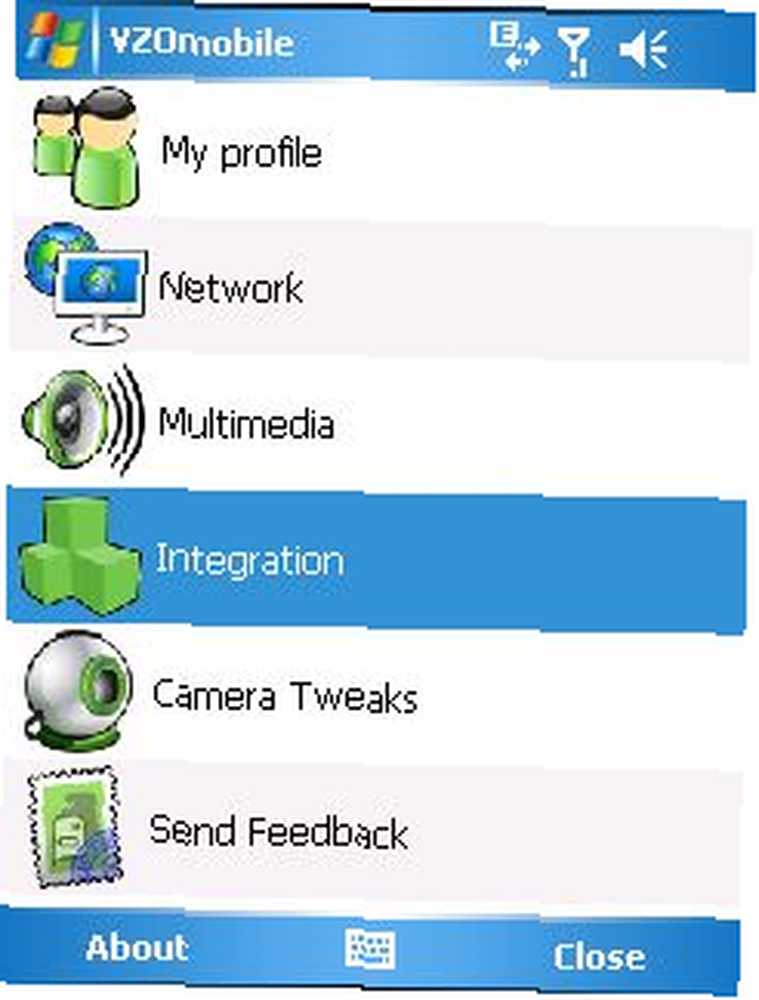
De fleste af indstillingerne inden for indstillinger er temmelig selvforklarende. De fleste af de opkaldsfunktioner, du vil konfigurere, er i “Integration” menupunkt. Når du klikker på det ikon, vil du se følgende skærm.
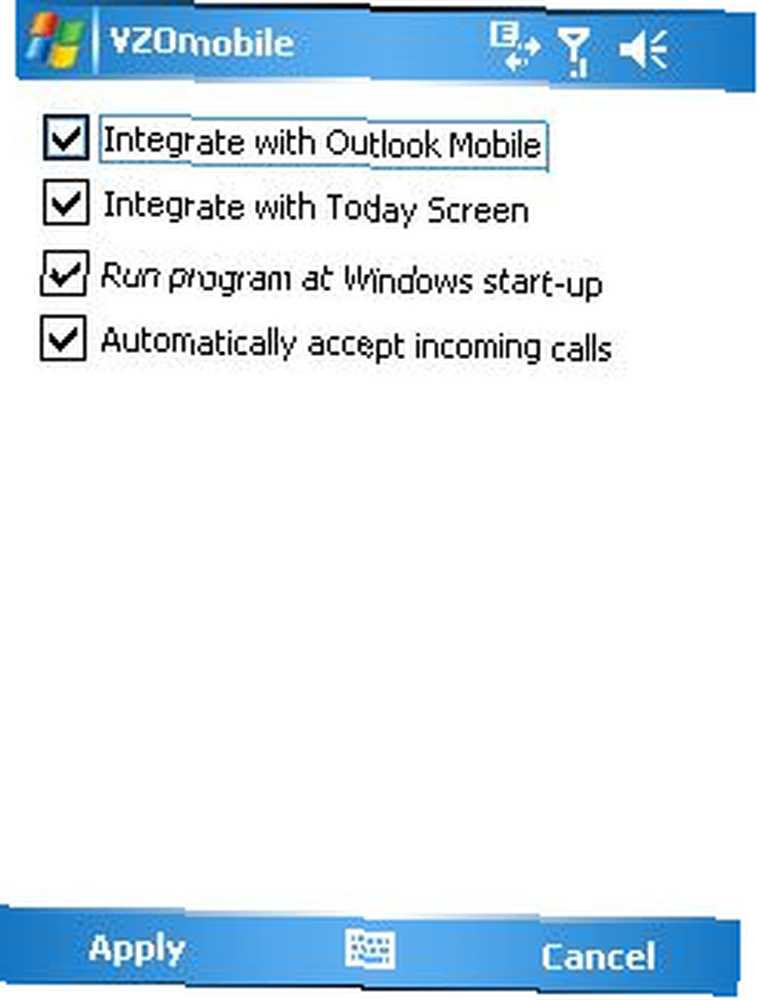
Som du kan se her, kan du integrere softwaren til at arbejde med Outlook Mobile og skærmbilledet i dag - men hvad du virkelig ønsker at sørge for at klikke her er muligheden for at “Accepter automatisk indgående opkald.” Når du har gjort dette, er du klar til at fjerne din mobiltelefon eksternt som et fjerntliggende cameraphone-webcam!
For at teste dette placerede jeg min gamle Windows Mobile 5 PDA på min køkkenbordsplade mod et halloween-kunstprojekt, som min kone og børn oprettede - et lille træ med spøgelser hængende på grenene. Løb tilbage over huset til min bærbare computer (jeg løb seriøst, det var jeg at ophidset), jeg klikkede på den grønne opkaldsknap og så, da softwaren startede opkaldet. Pludselig ændrede videovinduet sig til et billede af, hvad min mobiltelefon blev peget på i det øjeblik.
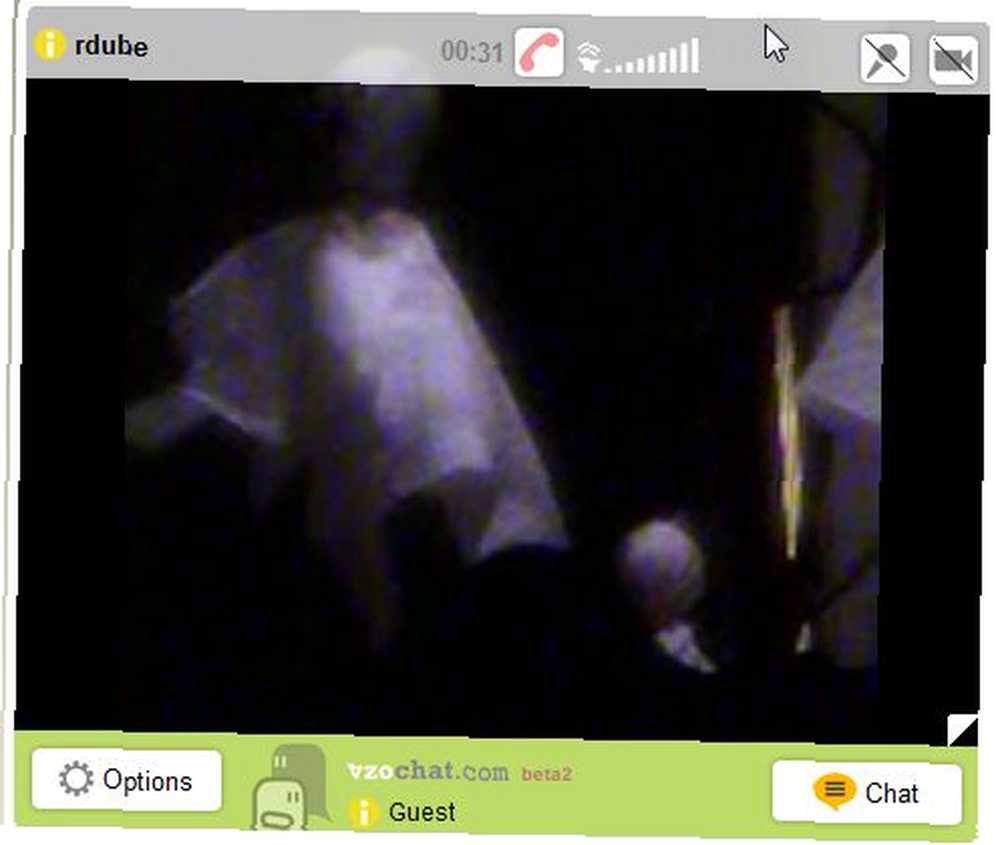
Nu skal jeg nævne et par ting ved dette billede. Mit særlige kamera er eldgammelt, og et 1,3 megapixel kamera kan næppe sammenlignes med den slags opløsning, der findes på de fleste moderne smartphones. For det andet bemærkede jeg, at mit billede blev opdateret ca. hvert femte sekund, hvilket jeg mener var relateret til min dataoverførselshastighed over den cellulære datalinje - og jeg havde næppe et signal i mit hus. Igen vil en nyere model sandsynligvis klare sig meget bedre.
Til sidst, hvis du beslutter at bruge denne teknik til at konvertere din mobiltelefon til et kamera med kamera, skal du sørge for, at du enten har en ubegrænset internetdataplan, eller at din telefon er tilsluttet internettet via Wi-Fi.
Integrering af videochatfunktionen i din blog
Nu hvor vi har udført den første opgave. Jeg vil gerne vise dig en mere forbløffende cool funktion med VZOchat, der fik mig til at smile fra øre til øre - muligheden for at integrere et opkald i din blog eller webside, så besøgende kan starte en videochat med dig. Sådan fungerer det.
Når du er logget ind på din VZOchat-konto, skal du klikke på “widgets” fane øverst.
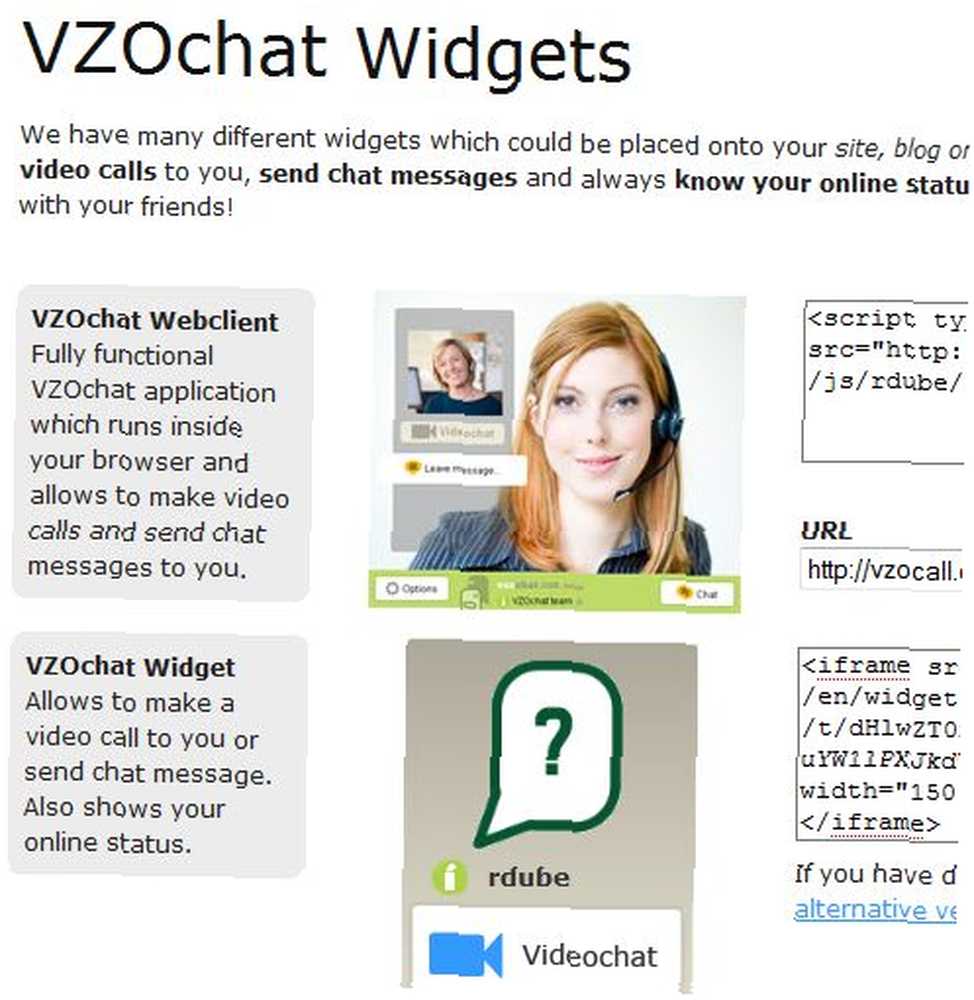
Her ser du to muligheder. Den første er en pæn lille VZOchat-widget ved hjælp af iframe-tagget, der giver dig mulighed for at integrere din profilopkaldsgateway i din blog, som jeg har gjort her på min blog FreeWritingCenter.
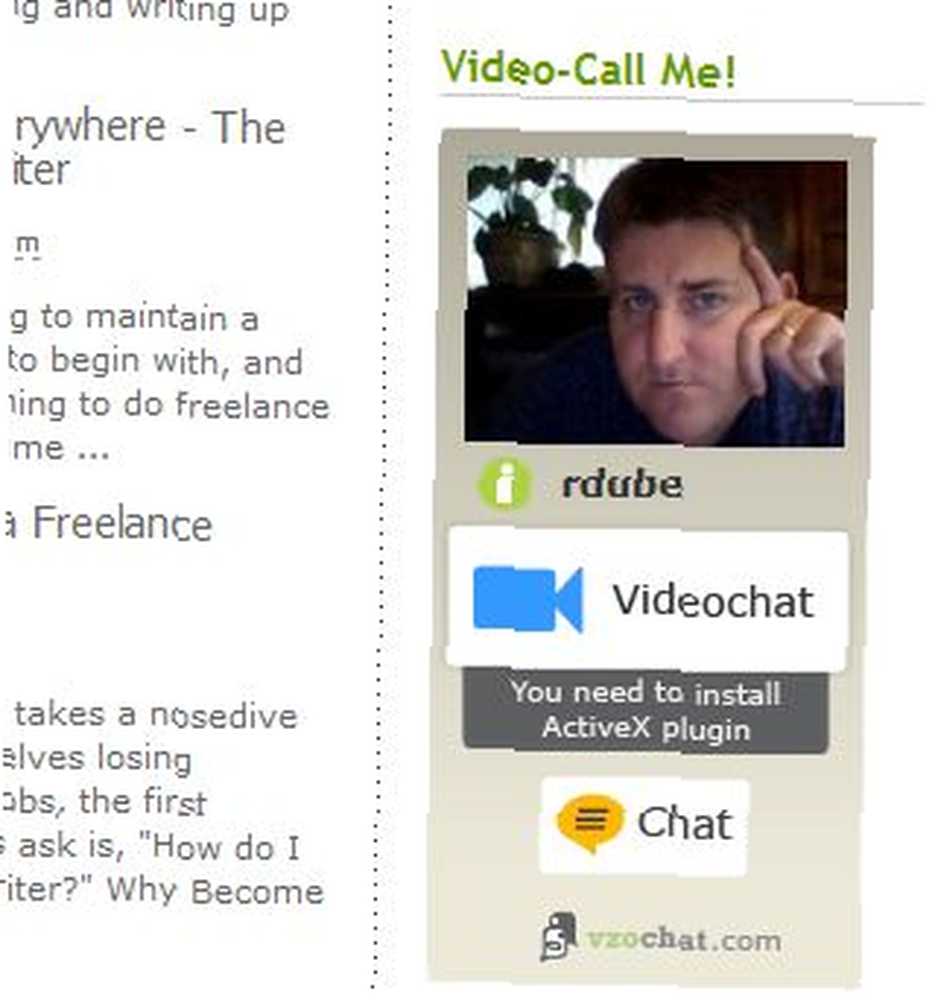
Værdien af bare at tilbyde en sådan funktion på din blog eller dit websted er enorm. Tillad besøgende at interagere direkte med dig for at diskutere et emne, du har blogget om. Eller måske har du et teknisk supportwebsted, og du kan bruge denne funktion til at lade dine klienter kontakte dig direkte videochat lige fra din webside.
Den eneste ulempe med widgeten er, at når de klikker på den, åbner det et helt andet vindue på VZOchat, så din besøgende kan tale med dig. Hvis du vil have dem til at forblive lige på dit sted, kan du i stedet bruge VZOchat Webclient-koden - og besøgende kan have en videochat med dig lige på din egen webside.
Her har jeg en chat med mig selv lige på min blog.
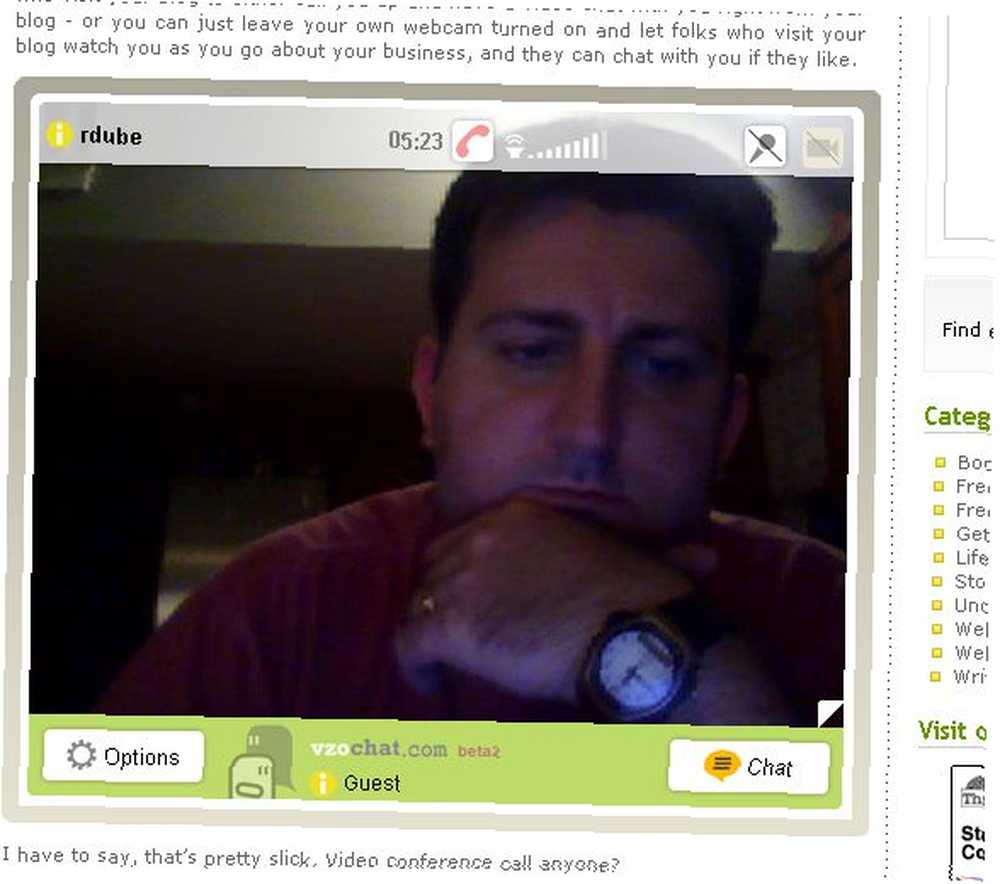
Efter ca. 10 minutter fandt jeg mig, at jeg var temmelig kedelig, så jeg hang bare på mig selv. Den indlejrede videochat er der stadig, ligesom funktionen til sidebjælkeopkald (for nu). Jeg overlader det til at chatte med MUO-læsere og andre, medmindre jeg finder et bedre sted på et tidspunkt. Hvis det stadig er der, og jeg er online, skal du gå og ringe til mig, så lad os chatte!
Kan du tænke på nogle seje anvendelser til at omdanne din mobiltelefon til et kamera med kamera? Hvad med at bruge tjenesten i din blog eller at kombinere de to funktioner, så besøgende kan ringe til dig på din mobil? Del dine tanker i kommentarfeltet nedenfor.











